En este tutorial de introducción a Rclone, aprenderemos qué es Rclone y sus características importantes, cómo instalar Rclone en varios sistemas operativos Linux y, finalmente, cómo acceder a la interfaz web de Rclone desde un navegador web.
¿Qué es Rclone?
Rclone ("rsync para almacenamiento en la nube") es una aplicación de sincronización en la nube rica en funciones y línea de comandos para realizar copias de seguridad y restaurar archivos desde y hacia el almacenamiento local y en la nube. Rclone es un programa de código abierto inspirado en Rsync y está escrito en Ir lenguaje de programación.
Veamos una breve descripción de algunas características notables de Rclone.
Características de Rclone
Con Rclone, podemos montar un sistema de archivos local, en la nube o virtual como un disco en los sistemas operativos Linux, macOS y Windows, y servir los archivos locales o remotos a través de SFTP, HTTP, WebDAV, FTP y DLNA.
¡Rclone es muy seguro por diseño! Cifra los archivos antes de transferirlos a un almacenamiento en la nube y los descifra cuando los restaura desde el almacenamiento en la nube a nuestro disco local.
No solo sincroniza archivos desde el almacenamiento en la nube local al remoto, sino que también puede sincronizar archivos entre dos servicios en la nube diferentes. Por ejemplo, es posible sincronizar archivos entre Google Drive y Dropbox usando Rclone.
Rclone no copiará los archivos idénticos. Al usar el 'copy ', comprueba el tamaño y la fecha de modificación o MD5SUM de los archivos.
Si encuentra que los archivos son idénticos tanto en el origen como en el destino, simplemente los omitirá y copiará solo los archivos nuevos o modificados.
Otra característica notable es que Rclone no usa el disco local cuando transfiere archivos de un proveedor de nube a otro. Esto reducirá significativamente el uso del ancho de banda local, así como el tiempo de transferencia.
Rclone tiene una opción para mover archivos al almacenamiento en la nube y eliminar los archivos locales después de la verificación. Esto es útil cuando no desea mantener los mismos archivos en varias ubicaciones.
Algunos proveedores de nube imponen límites de tamaño. Por lo tanto, es posible que no pueda cargar archivos grandes. En tales casos, puede comprimirlos o dividir los archivos grandes en partes más pequeñas durante la carga.
Los fragmentos del archivo se volverán a ensamblar cuando se descargue el archivo.
El trabajo de Rclone no termina después de subir los archivos a la nube. También cuida tus datos.
Rclone conservará las marcas de tiempo y verificará las sumas de verificación de los archivos cargados todo el tiempo para verificar la integridad de los archivos. Verifica los datos tanto en el origen como en el destino comparando los tamaños de los archivos y los valores hash.
También tiene opciones para comparar solo el tamaño o el valor hash. Tenga en cuenta que Rclone no altera la fuente ni el destino.
Rclone incluye equivalentes en la nube para muchos comandos tradicionales de Linux y Unix, como rsync , cp , mv , mount , ls , ncdu , tree , rm y cat . Si ya está familiarizado con estos comandos, ¡el uso de Rclone CLI sería mucho más fácil!
Si no está seguro de cuál será el resultado real de un comando, puede usar --dry-run opción para simular los comandos incluso antes de ejecutarlos. Puede leer más sobre la simulación de comandos en este artículo .
Rclone era puramente un programa de línea de comandos en los primeros días. Afortunadamente, tiene un experimental Interfaz gráfica de usuario basada en web ahora. Entonces, si no se siente cómodo con la CLI, puede realizar muchas operaciones Rclone gráficamente a través de un navegador web.
Al momento de escribir esto, Rclone puede administrar archivos de manera eficiente en más de 40 proveedores de almacenamiento en la nube, como AWS, Backblaze, Google Drive, Dropbox, Mega, NextCloud, ownCloud, Rackspace y muchos. La lista completa de proveedores admitidos se proporciona aquí.
Como ya se indicó, Rclone es una aplicación multiplataforma, funciona bien en los sistemas operativos Linux, Unix, macOS y Windows.
El código fuente está disponible gratuitamente en GitHub. Puede inspeccionar su código, mejorarlo, agregar funciones, informar errores, migrarlo a otras plataformas y contribuir de cualquier manera posible.
Instalar Rclone en Linux y Unix
Rclone se puede instalar de varias maneras. Puede instalar Rclone desde el script de instalación oficial, usando el administrador de paquetes y desde la fuente.
1. Instale Rclone usando la secuencia de comandos del instalador
Los desarrolladores de Rclone han creado un script de instalación para instalar tanto la versión estable como la versión beta.
Para instalar Rclone en sistemas Linux, BSD y macOS, ejecute el siguiente comando desde su Terminal:
$ curl https://rclone.org/install.sh | sudo bash
Este script primero verificará si Rclone ya está instalado en su sistema. Si ya está instalado, simplemente terminará sin reinstalar Rclone.
Si desea probar la última versión beta, ejecute este comando en su lugar:
$ curl https://rclone.org/install.sh | sudo bash -s beta
Algunos de ustedes no preferirán ejecutar directamente el script. Si eres uno de ellos, puedes intentar instalar Rclone utilizando cualquiera de los métodos que se indican a continuación.
2. Instale Rclone usando el administrador de paquetes
Rclone está empaquetado para muchos sistemas operativos Linux y similares a Unix. Rclone está disponible en los repositorios predeterminados de la mayoría de las distribuciones de Linux, por lo que podemos instalarlo usando el administrador de paquetes predeterminado como se muestra a continuación.
Para instalar Rclone en Arch Linux, EndeavourOS y Manjaro Linux, ejecute:
$ sudo pacman -S rclone
Install Rclone in Alpine Linux:
$ sudo apk add rclone
Debian, Ubuntu, Linux Mint, Pop OS:
$ sudo apt install Rclone
Fedora, RHEL, CentOS, AlmaLinux, Rocky Linux:
$ sudo dnf install rclone
En RHEL y sus clones, debe habilitar [EPEL ] repositorio antes de instalar Rclone.
$ sudo dnf install epel-release
AbrirSUSE:
$ sudo zypper install rclone
3. Instalar Rclone desde la fuente
Asegúrese de haber instalado al menos Go 1.4 o una versión superior. siga cualquiera de las guías para instalar Go en Linux.
- Cómo instalar Go Language en Linux
- Instalar Golang en Linux mediante el script Update-golang
Después de instalar Go, ejecute el siguiente comando para instalar Rclone desde la fuente:
$ go get github.com/rclone/rclone
Si desea la última versión beta, ejecute:
$ go get github.com/rclone/[email protected]
4. Instale Rclone desde binarios precompilados
Rclone también está disponible como archivos binarios precompilados.
Descarga el último binario de Rclone:
$ curl -O https://downloads.rclone.org/rclone-current-linux-amd64.zip
Esto descargará el archivo zip Rclone en el directorio actual. Extrae el archivo Zip usando el comando:
$ unzip rclone-current-linux-amd64.zip
Esto extraerá el contenido en un directorio. Cd en él:
$ cd rclone-*-linux-amd64
Copie el archivo binario Rclone a su $PATH:
$ sudo cp rclone /usr/bin/
Establezca la propiedad y los permisos adecuados para el binario Rclone:
$ sudo chown root:root /usr/bin/rclone
$ sudo chmod 755 /usr/bin/rclone
A continuación, instale la página de manual para Rclone ejecutando los siguientes comandos uno por uno.
$ sudo mkdir -p /usr/local/share/man/man1
$ sudo cp rclone.1 /usr/local/share/man/man1/
$ sudo mandb
5. Instale el complemento Rclone
Rclone también está disponible como Snap .
Para instalar el paquete instantáneo Rclone, ejecute:
$ sudo snap install rclone --classic
Comprobar la versión de Rclone
Una vez instalado, puede verificar la versión de Rclone instalada con el comando:
$ rclone version
Salida de muestra:
rclone v1.57.0 - os/version: arch 21.2.1 (64 bit) - os/kernel: 5.10.89-1-MANJARO (x86_64) - os/type: linux - os/arch: amd64 - go/version: go1.17.5 - go/linking: dynamic - go/tags: none
Mostrar ayuda de Rclone
Podemos ver la sección de ayuda de Rclone ejecutando el siguiente comando:
$ rclone help
O,
$ rclone -h
Esto mostrará una lista de los comandos Rclone disponibles junto con una pequeña descripción de cada comando.
Si desea ver la sección de ayuda de un comando rclone específico, ejecute:
rclone [command_name] --help
Ejemplo:
$ rclone mount help
Esto mostrará la sección de ayuda de rclone mount comando.
Para ver las banderas globales disponibles, ejecute:
$ rclone help flags
Ver los proveedores de nube admitidos:
$ rclone help backends
Puede obtener la información sobre un servidor en particular como se muestra a continuación.
rclone help backend
Ejemplo:
$ rclone help backend mega
Esto mostrará la sección de ayuda para usar Mega backend.
Acceda a la GUI web de Rclone
La versión reciente de Rclone viene con una sencilla interfaz de usuario basada en web para Rclone. Puede acceder a la GUI web de Rclone ejecutando el siguiente comando desde la Terminal:
$ rclone rcd --rc-web-gui
Se abrirá el panel de Rclone en http://localhost:5572/ URL en su navegador predeterminado.
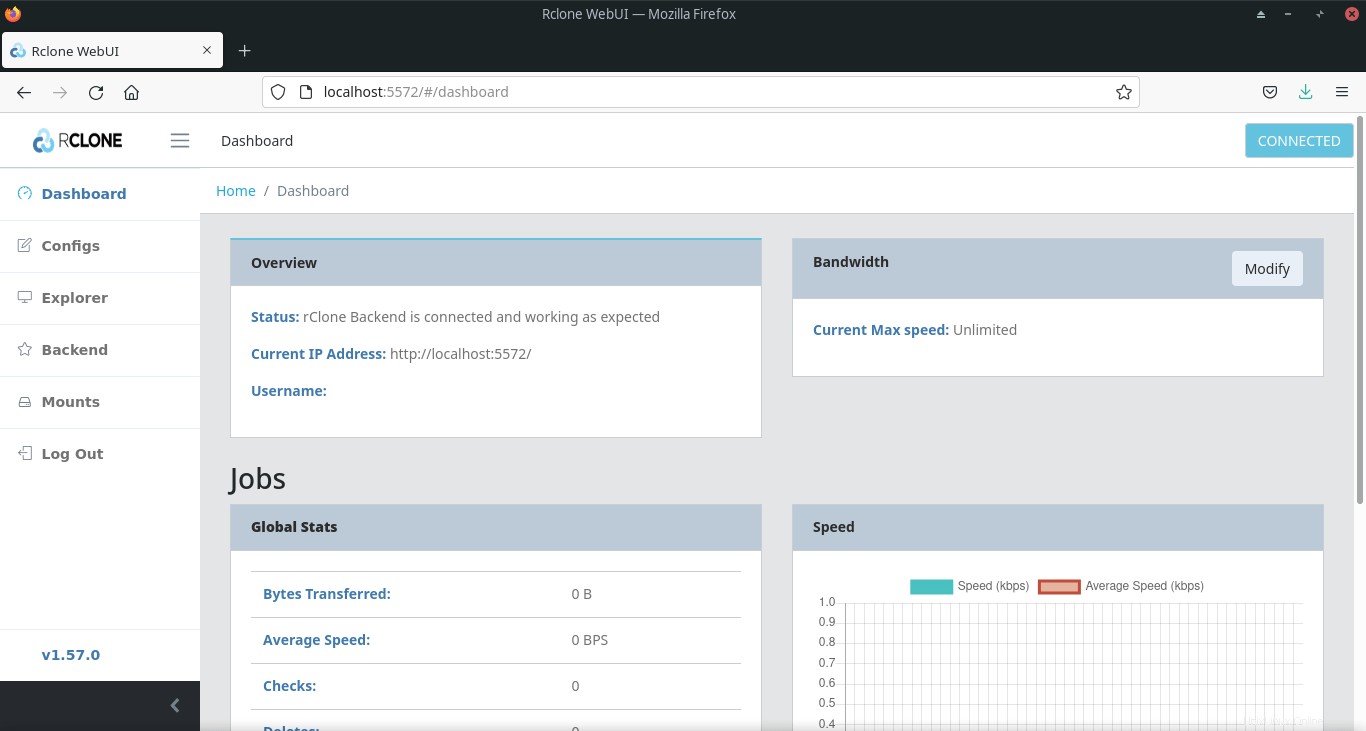
Pronto aprenderemos más sobre Rclone GUI en una guía separada.
Conclusión
En esta guía, discutimos brevemente qué es Rclone y algunas de sus características importantes. También analizamos 5 formas diferentes de instalar Rclone en varios sistemas operativos Linux. Finalmente, concluimos el artículo con los pasos para acceder a la interfaz de usuario basada en web de Rclone.
En nuestros próximos artículos, veremos cómo hacer copias de seguridad de archivos en varios proveedores de la nube, como Google Drive, Dropbox y OneDrive, etc.
- Cómo montar Google Drive localmente usando Rclone en Linux
- Cómo montar Dropbox localmente usando Rclone en Linux
- Cómo transferir archivos entre Dropbox y Google Drive con Rclone en Linux